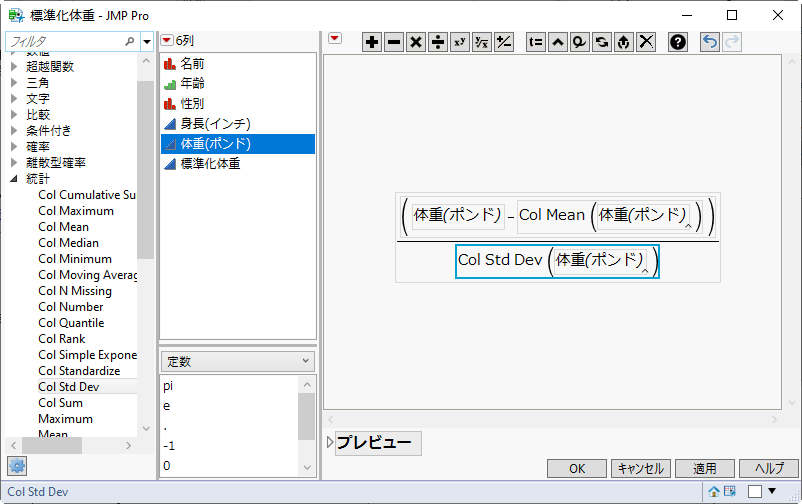JMP計算式エディタの基本的な機能の使用
次の例では、「Big Class.jmp」サンプルデータテーブルを使って、計算式エディタの基本的な機能の使い方を説明します。「Big Class.jmp」サンプルデータテーブルは、JMPのインストール時にインストールされるサンプルデータのフォルダ内にあります。
「Big Class.jmp」には「体重(ポンド)」という列があります。このデータテーブルに、標準化した体重の値を計算する新しい列を作成する必要があるとします。
計算式を使ってこの列を作成し、値を得るには、以下の手順で操作します。
1. [ヘルプ]>[サンプルデータライブラリ]を選択し、「Big Class.jmp」を開きます。
2. [列]>[列の新規作成]を選択します。
3. 「列名」の横のボックスに新しい列の名前「標準化体重」を入力します。
4. [列プロパティ]ドロップダウンメニューから[計算式]を選びます。
5. 計算式編集領域の空の計算式エレメントをクリックして選択します。
計算式エディタのドロップダウンメニューにある[ボックスの表示]にチェックマークが入っている場合は、計算式内の選択されている部分が青いボックスで囲まれます。詳細については、ボックスの表示/非表示を参照してください。クリックした部分に関連する一番小さいボックス内のすべての項目が選択され、次に実行するアクションは、それらすべてのエレメントに適用されます。
次に、「体重(ポンド)」値を標準化する計算式を入力します。
1. 開始時のまだ値の入っていないボックスを選んでから、「列」リストで[体重(ポンド)]をクリックします。
2. 計算式エディタのキーパッドで減算ボタン(![]() )をクリックします。
)をクリックします。
図7.20の図のように、マイナスの後に空白のボックスが現れます。
3. もう一度[体重(ポンド)]をクリックします。
4. 関数リストをクリックし、[統計]を選択します。
5. 「統計」リストから[Col Mean]を選択します。
6. 式全体を選びます。
計算式全体が青いボックスで囲まれます。
7. キーパッドの除算ボタン(![]() )をクリックします。
)をクリックします。
空白の分母の項が選択された状態で現れます。
8. 列のリストから[体重(ポンド)]をもう一度クリックします。
分母でこの項が選択されます。
9. 「統計」リストから[Col Std Dev]を選択します。
図7.20 計算式の作成
10. [OK]をクリックして計算式エディタを閉じます。
11. [OK]をクリックして「列情報」ウィンドウを閉じます。
データテーブルの新しい「標準化体重」列に値が挿入されます。「体重(ポンド)」の値のどれかを変更すると、「標準化体重」の値も自動的に再計算されます。